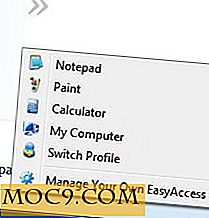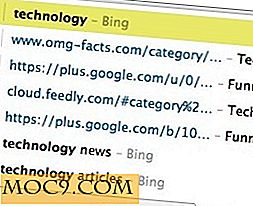Løse vanlige problemer med MacOS Time Machine
Time Machine er et flott, praktisk backupverktøy, men det fungerer ikke alltid perfekt. Heldigvis har de vanligste problemene relativt rett frem løsninger. Her er noen rettelser for vanlige problemer med macOS Time Machine.
Time Machine vil ikke sikkerhetskopiere
Etter oppdatering til Sierra eller High Sierra, finner noen brukere at Time Machine ganske enkelt ikke vil sikkerhetskopiere. Å fikse problemet krever en tilbakestilling av SMC og en PRAM-tilbakestilling.
SMC Reset
1. Slå av Macen din.
2. Hvis du kan fjerne batteriet eller koble fra strømkabelen, gjør du det. Vent ti sekunder før du fortsetter.
3. Hvis du ikke kan koble fra strømmen, bruk en tastetrykk i stedet. Når Mac-maskinen er slått av, trykker du på Skift + Kontroll + Alternativ på venstre side av det innebygde tastaturet, og trykker samtidig på av / på-knappen. Hold disse tastene og strømknappen i ti sekunder.
4. Koble strømkabelen inn igjen eller bytt ut batteriet hvis du fjernet det.
PRAM Reset
1. Slå på datamaskinen.
2. Trykk og hold Command + Option + P + R. Fortsett å holde nøklene nede til datamaskinen starter på nytt og du hører startkilen to ganger.
3. Fortsett oppstart som normalt.
Relatert : Hvordan endre Time Machine Backup Schedule for Mac
Disken er skrivebeskyttet
Hvis stasjonens tillatelser har blitt skadet, blir du ofte forhindret i å skrive til disken. For å løse dette problemet kan du prøve å reparere problemene med disken. Den enkleste metoden krever diskutil i Terminal. Husk at dette kan være et resultat av tidlige problemer med selve disken. Det kan tyde på at det er et problem med stasjonen. Det kan hende du må vurdere å bytte ut stasjonen hvis dette problemet vises mer enn en gang.
1. Åpne Terminal fra "Programmer / Verktøy / Terminal.app" eller skriv "Terminal" i Spotlight.
2. Oppgi de vedlagte diskene ved å skrive diskutil list .

3. Finn partisjonen som brukes til Time Machine. Finn enheten og disk1s5, formatert som disk1s5, som i vårt eksempel.

4. Kontroller volumet ved å skrive diskutil verifyVolume [volume name] . I vårt eksempel vil vi bruke diskutil verifyVolume /dev/disk1s5.

5. Hvis du finner noen feil, kjør disktuil repairVolume [volume name].
Time Machine henger på "Forbereder sikkerhetskopiering"
En av de vanligste feilene i Time Machine innebærer å henge på begynnelsen av backupprosessen.
Hvis Time Machine-prosessen starter eller ser ut til å ligge, åpner du tidsrom for tidsmaskinen i Systemvalg.

Se etter teksten under Time Machine-fremdriftslinjen.
Hvis sikkerhetskopien går fort, bør den vise antall gjenværende gjenstander som skal behandles. Det tallet skal være jevnt, hvis det sakte, øker. Hvis du ikke ser nummeret øke i løpet av 30 minutter, må du gjøre noe.
Relatert : Slik flytter du brukerdataene dine til en ny Mac uten Time Machine
Feilsøking av problemet
1. Fjern merket i boksen ved siden av "Sikkerhetskopi automatisk" i vinduet Tidsmaskin preferanse. Dette vil deaktivere Time Machine og stoppe eventuelle sikkerhetskopieringsprosesser.

2. Pass på at Spotlight ikke indekserer sikkerhetskopien din ved å legge til Time Machine-volumet i Personvern-vinduet i vinduet Innstillinger for Spotlight i Systemvalg.

3. Finn og fjern mappen ".inProgress". Du finner den mappen i mappen "Backups.backupdb" på Time Machine-stasjonen. Det vil ha et navn som 2018-05-04-175540.inProgress . Når du finner den mappen, sletter du den.
4. Slå på Time Machine igjen.
Konklusjon
Time Machine er ekstremt praktisk, men det kan være et plagsomt backupverktøy. Mens det har blitt mer pålitelig siden introduksjonen, oppstår det fortsatt problemer. Time Machine bør ikke være ditt eneste reserveverktøy, men det er nyttig som en del av backupprosessen din.